Διαμορφώστε το Outlook 2010 για λήψη ολόκληρης της αλληλογραφίας IMAP
το γραφείο της Microsoft Microsoft προοπτική της Microsoft / / August 23, 2022

Τελευταία ενημέρωση στις
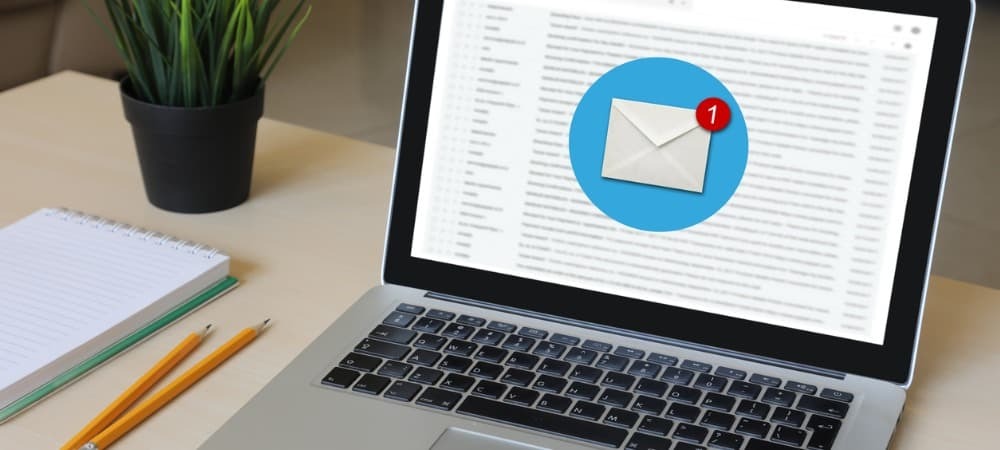
Σήμερα, θα εξετάσουμε τη διαδικασία διαμόρφωσης του Outlook 2010 για λήψη ολόκληρου του μηνύματος ηλεκτρονικού ταχυδρομείου και όχι μόνο των πληροφοριών θέματος και κεφαλίδας.
Προηγουμένως καλύψαμε πώς να χρησιμοποιήσετε το Gmail στο Outlook μέσω IMAP. Σήμερα, θα εξετάσουμε τη διαδικασία διαμόρφωσης του Outlook 2010 για λήψη ολόκληρου του μηνύματος ηλεκτρονικού ταχυδρομείου και όχι μόνο των πληροφοριών θέματος και κεφαλίδας. Είναι μια περίπλοκη διαδικασία για να αναγκάσετε το Outlook να κατεβάσει ολόκληρα μηνύματα ηλεκτρονικού ταχυδρομείου. Ωστόσο, μόλις ξέρετε πού να κοιτάξετε, είναι απλό.
Σημείωση: Εάν τα εισερχόμενά σας είναι γεμάτα και γεμίζουν από μηνύματα ηλεκτρονικού ταχυδρομείου, αυτό θα ήταν κακό να το κάνετε, εκτός εάν θέλετε να περιμένετε να ολοκληρωθεί η λήψη όλων. Σύμφωνοι, αν έχετε χρόνο, δεν θα πρέπει να είναι πρόβλημα.
Πώς να αναγκάσετε το Outlook να κατεβάσει πλήρως τα στοιχεία IMAP
1. Στο Outlook, κάντε κλικ στο Στέλνω λαμβάνω καρτέλα, κάντε κλικ Ομάδες Αποστολής/Λήψης και επιλέξτε Καθορισμός Ομάδων Αποστολής/Λήψης.
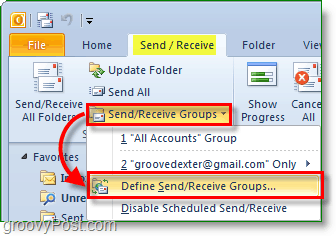
2. Κάντε κλικ στο Επεξεργασία κουμπί.
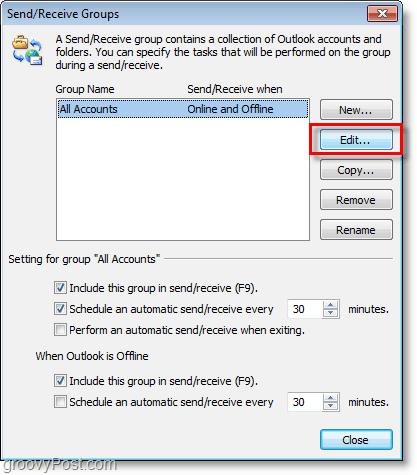
3. Κάντε κλικ στο φάκελο για τον οποίο θέλετε να πραγματοποιήσετε λήψη στοιχείων IMAP, κάντε κλικ Χρησιμοποιήστε την προσαρμοσμένη συμπεριφορά που ορίζεται παρακάτω επιλογή και επιλέξτε Λήψη πλήρους αντικειμένου συμπεριλαμβανομένων των συνημμένων. Κάντε κλικ Εντάξει να τελειώσω.
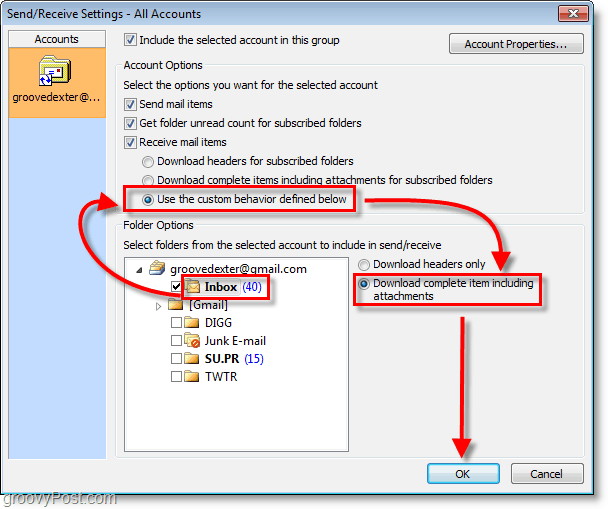
Τώρα το Outlook θα συγχρονιστεί με το Gmail και θα πραγματοποιήσει λήψη όλων των στοιχείων IMAP στο σύνολό τους. Αυτή η διαδικασία μπορεί να διαρκέσει λίγο εάν έχετε πλήρη εισερχόμενα, αλλά η υπομονή είναι αρετή.
Πώς να βρείτε το κλειδί προϊόντος των Windows 11
Εάν πρέπει να μεταφέρετε τον αριθμό-κλειδί προϊόντος των Windows 11 ή απλά το χρειάζεστε για να κάνετε μια καθαρή εγκατάσταση του λειτουργικού συστήματος,...
Πώς να εκκαθαρίσετε την προσωρινή μνήμη, τα cookies και το ιστορικό περιήγησης του Google Chrome
Το Chrome κάνει εξαιρετική δουλειά στην αποθήκευση του ιστορικού περιήγησής σας, της προσωρινής μνήμης και των cookie για τη βελτιστοποίηση της απόδοσης του προγράμματος περιήγησής σας στο διαδίκτυο. Δικό της πώς να...
Αντιστοίχιση τιμών εντός καταστήματος: Πώς να λαμβάνετε τιμές μέσω Διαδικτύου κατά τις αγορές σας στο κατάστημα
Η αγορά στο κατάστημα δεν σημαίνει ότι πρέπει να πληρώσετε υψηλότερες τιμές. Χάρη στις εγγυήσεις αντιστοίχισης τιμών, μπορείτε να λαμβάνετε εκπτώσεις στο διαδίκτυο ενώ κάνετε αγορές σε...
